Discord「No Path」の修正方法 - xboxplay.games
Angel Marquez | 2023-03-16 16:16:43 | 日本語
Discord の「No Path」を修正する方法を学びます。
音声通話またはビデオ通話に接続しようとするたびに Discord の「ルートなし」エラーが発生しますか? 問題を解決するために考えられるすべてのことを試しましたが、何もうまくいきませんか? もしそうなら、あなたは一人ではありません! 「No Path」エラーは修正が難しいことで知られていますが、心配する必要はありません。すぐに復旧して実行できるように、トラブルシューティングのヒントをいくつかご紹介します。
Discord の「No Path」エラーとは何ですか?
「No Route」エラーは、Discord で音声またはビデオ コールに接続するときに発生する可能性がある一般的な問題です。 プラットフォームがデバイスとサーバー間の接続を確立できない場合に発生します。 これは、インターネット接続が遅いまたは不安定である、ファイアウォールやウイルス対策に問題があるなど、さまざまな要因が原因である可能性があります。
「No Route」エラーの原因
「パスがありません」エラーは、いくつかの要因によって発生する可能性があります。 これらには以下が含まれます:
- ファイアウォールまたはウイルス対策プログラムが接続をブロックしている
トラブルシューティングのヒント
- インターネット接続を確認する - 「ルートなし」エラーを修正するための最初のステップは、インターネット接続を確認することです. Web サイトを開くか、オンライン サービスにアクセスして、インターネットが正常に機能していることを確認してください。 接続に問題がある場合は、インターネット サービス プロバイダーにお問い合わせください。
- コンピューターを再起動する – インターネット接続は機能しているが、Discord への接続にまだ問題がある場合は、コンピューターを再起動してみてください。 これにより、ネットワーク設定がリセットされ、問題が解決する場合があります。
- VPN を無効にする – 仮想プライベート ネットワーク (VPN) を使用している場合は、無効にしてみてください。 これにより、Discord サーバーへの接続が妨げられることがあります。
- ネットワーク設定をリセットする – ネットワーク設定をリセットすることもできます。これにより、「ルートなし」エラーが修正される場合があります。 これを行うには、Windows でネットワークと共有センターを開き、[アダプター設定の変更] オプションをクリックします。 ネットワーク アダプタを右クリックし、[プロパティ] を選択します。 「一般」タブで、「トラブルシューティング」ボタンをクリックし、「ネットワーク設定のリセット」オプションを選択します。
- ファイアウォールとウイルス対策の設定を確認する: ファイアウォールまたはウイルス対策プログラムが接続をブロックしている可能性もあります。 ファイアウォールまたはウイルス対策プログラムを無効にしてから、Discord への接続を再試行してください。
- Discord キャッシュをクリアする – Discord への接続にまだ問題がある場合は、Discord キャッシュをクリアしてみてください。 これは、「パスがありません」エラーを修正するのに役立ちます。 これを行うには、Discord アプリを開き、[ユーザー設定] アイコンをクリックして、[外観] オプションを選択します。 次に、「キャッシュをクリア」ボタンをクリックします。
「パスがありません」というエラーは、イライラして混乱を招く問題になる可能性がありますが、適切なトラブルシューティング手順を実行すれば、修正して修正できるはずです. インターネット接続の確認、コンピューターの再起動、VPN の無効化、ネットワーク設定のリセット、Discord キャッシュのクリアを試してください。 これらの手順がうまくいかない場合は、Discord サポートに連絡して支援を求める必要がある場合があります。
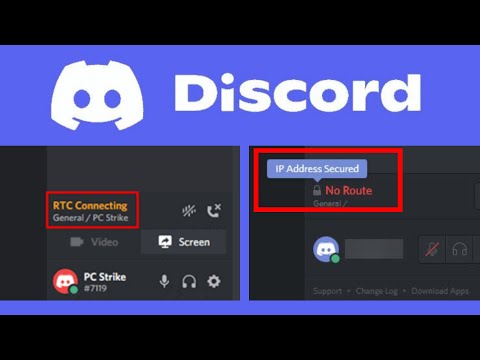 ▶
▶ Arc Raidersの荒涼とした海岸を探索し、隠されたサーベイヤー・ボールトを発見しましょう。このガイドでは、これらの貴重な隠し場所を見つけ、戦利品を獲得し、生き残るための重要な場所と戦略を明らかにします。
Europa Universalis 5で請求を取得する方法 Europa Universalis 5 で領有権を獲得するための最も効果的な戦略を学びましょう。このガイドでは、帝国を拡大し、侵略的な拡張を抑えるための、ファブリケーション、ミッションベース、イベント駆動型の領有権につい
Arc Raidersで錆びた閉鎖医療キットを見つける場所 ARC Raidersで生き残るのに苦労していませんか? Rusted Shut Medical Kitsを見つけるための最適な場所と戦略を発見し、戦い続けるために必要な必需品を手に入れましょう。
Outer Worlds 2で「オーダー・イニシエート・スカベンジャーハント」パズルを解く方法 Outer Worlds 2の「オーダー・イニシエート」宝探しゲームで行き詰まっていませんか?このガイドで、この難解なパズルの解答を公開します。ステップバイステップの攻略ガイドで、すべての手がかりを見つけ、メッセ�
Miseryで在庫スペースを増やす方法 Miseryで収納力を最大限に高める方法を学びましょう。在庫拡張のヒント、保管管理戦略、重要アイテムの優先順位付けなどを学びましょう。
Arc Raidersでトースターの入手場所 ARCレイダーズで生き残るために戦いましょう?ヒーローでさえ朝食が必要です。ARCレイダーズの危険な世界での略奪ガイドで、トースターやその他の物資を見つけましょう。
Arc Raidersでロケッティアドライバーを見つける場所 パイロットの皆さん、シートベルトを締めてください。ARCレイダーズでロケッティアドライバーを狩るための最適な場所と戦略を見つけましょう。このガイドでは、この重要な部品の入手場所と入手方法をご案内しま
Arc RaidersでARCモーションコアを入手する方法 Arc Raidersで強力なARCモーションコアを入手する方法を学びましょう。このガイドでは、ギアのアップグレードに必要なこの重要なコンポーネントの入手方法、入手場所、そして戦略を段階的に解説しています。
RV There Yetでタイヤを交換する方法 ステップバイステップガイドで、RVのタイヤを安全かつ確実に交換する方法を学びましょう。「There Yet」アドベンチャーに必要なヒント、必要な工具リスト、そして安全上の注意事項を習得しましょう。路上でのあら�
Miseryでバンカーで発電する方法 Miseryでサバイバルバンカーに電力を供給する方法を学びましょう。バッテリー、ケーブル、発電機などのゲーム内アイテムを使って、照明やツール用の電力を生成するためのガイドです。
Honkai Star RailでDeep Immersifierを入手する方法 Honkai Star Railでディープイマーシファイアを入手する方法をガイドで解説。強力なアップグレードをアンロックして、ゲームプレイを強化しましょう。
ARC Raidersで「Our Presence Up There」を完了する方法 ARC Raidersの冒険に参加しよう:Complete Our Presence Up There。このスリリングなゲームで探索し、戦略を練り、征服しましょう。
ARC Raidersで「統一の象徴」を完成させる方法 ARC Raiders: A Symbol of Unificationの世界。このスリリングなゲームで、テーマ、キャラクター、そして統一の影響力を探りましょう。
ARC Raidersでスニッチスキャナーを見つける方法 ARC Raidersの秘密を解き明かそう!スニッチスキャナーを見つけるための効果的な戦略を学び、ゲーム体験を向上させよう
Hyrule Warriors Age of Imprisonmentで全キャラクターをアンロックする方法 ゼルダ無双の全キャラクターをアンロックする方法を、包括的なガイドで解説します。ゲームをマスターして、キャラクターを拡張しましょう。
Europa Universalis 5でクレームを捏造する方法 Europa Universalis 5で外交術をマスターするには、主張を捏造する方法についてのガイドをご覧ください。領土を獲得しましょう。
Arc Raidersでクロスプレイを無効にする方法 Arc Raidersでクロスプレイを無効にする方法をステップバイステップで解説します。マルチプレイヤー設定をカスタマイズしてゲーム体験を向上させましょう。
Honkai Star Railのメモリティス海岸の遺跡「時の遺跡」にある黄金のスケープゴートの全ロケーション Honkai Star Railの黄金のスケープゴートの全ロケーションをガイド付きでご紹介します。秘密を解き明かし、ゲームプレイを強化しましょう。
5951
Hunt: Showdownで選ぶべき最高の主要武器ハント・ショーダウンで選ぶべき最高の主要武器はどれか知っていますか?もし知らないなら、心配しないでください。ここではその情報を詳しく解説しています。
5979
Call of Duty Mobile:シーズン13でQXRSMGを入手する方法皆様のために、ジェネラル・サルガス・ルクを倒すための具体的な方法を解説するWarframeガイドを作成しました。さっそく見ていきましょう。
18338297
Minecraftでノートブロックを作る方法Minecraft でノートのブロックを作成する方法を学びます。 世界をカスタマイズしてユニークにする方法をご覧ください。
38296
Warzone 2 DMZ で鍵の削除を完了する方法Warzone 2 DMZ ガイド: Warzone 2 DMZ ミッションでキーの除去を完了する方法
Note: Due to the fact that this post is a translation of the original content that was published in English, we would like to offer our most sincere apologies in the case that the translation is perceived as being wrong. We have made it our purpose to provide each and every one of our customers with the absolute finest experience that we are capable of providing. In the event that you find any errors, please do not be reluctant to get in touch with us; we will do all in our power to correct them as early as we possibly can. I would want to express my appreciation for your intervention.
